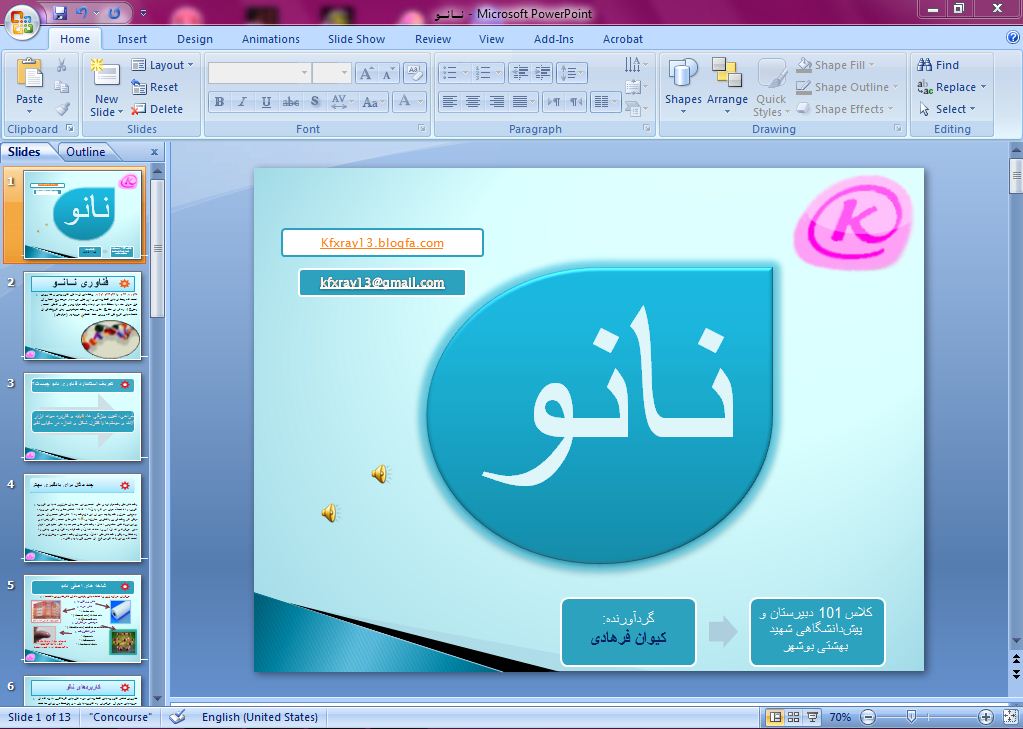آموزش تصویری پاورپوینت 2007
آموزش پاورپوینت 2007
آموزش ساخت یک اسلاید شو مانند لینک زیر با نرم افزار پاورپوینت (اولین تجربه ی پاورپوینت من)
http://kfxray13.blogfa.com/post-137.aspx
ابتدا وسایل کارتان(مانند فایلهای ویدیویی، تصاویر، فایلهای صوتی و ...) را آماده کرده و سپس پاورپوینت را باز کنید.
1- منوی Home
از سمت چپ شروع میکنیم:
قسمت اول: برای انجام کارهای کات و کپی و پیست است.
قسمت
دوم: با زدن New Slide و انتخاب اسلاید مورد نظرتان میتوانید یک اسلاید
جدید با مشخصات دلخواه را به اسلایدهای خود بیافزایید. گزینهی Layout
نمایش ظاهری اسلاید شما را مشخص میکند. قسمت سوم تنظیمات فونت و رنگ آن
است. (هر جا که فلشی کوچک در سمت راست و پایین هر قسمت مشاهده میکنید با
کلیک آن فلش میتوانید تنظیمات بیشتری انجام دهید.)
قسمت 4: نمایش و تنظیم پاراگراف بندی
قسمت
5: با زدن گزینه ی Shapes شکل هندسی مورد نظر خود را میتوانید به کار
اضافه کنید. وضعیت نمایش این Shape نسبت به Shape های دیگر را میتوانید با
گزینه ی Arrange کنترل کنید. با تغییر چهار گزینهی بعدی میتوانید تغییرات
ظاهری Shape را اعمال کرده و ببینید. (Quick Styles - Shape Fill - Shape
Outline - Shape Effects)
2- منوی Insert
همانطور که از نامش پیداست برای اضافه کردن اشیاء دیگر به مجموعه بکار میرود. از سمت چپ:
قسمت اول: رسم جدول
قسمت دوم: اضافه کردن تصویر، Clip Art، نمودار و ...
قسمت
سوم: اضافه کردن Hyperlink و Action - اعمالی مانند رفتن به اسلایدهای
قبلی و بعدی و ... ، خروج، رفتن به یک آدرس اینترنتی، ارسال ایمیل و ... -
بکارگیری یک برنامهی خارجی دیگر - افزودن صدا - تنظیمات ماوس اور و...
به این دو عکس دقت کنید:
قسمت
سوم: افزدن تکست باکس - دادن اطلاعات به بالا و پایین صفحه با Header
& Footer - اعمال حالات مختلف نوشته با Word Art - افزودن تاریخ و
زمان - افزودن شماره صفحه - افزودن نشانه ها... - بکارگیری یک آبجکت خارجی
قسمت
چهارم: افزودن فایلهای ویدیویی و صوتی - همچنین در این قسمت میتوانید صدای
خود را ضبط کنید. بدلیل اینکه صدایی که من ضبط کردم خیلی آهسته بود از نرم
افزار Adobe SoundBooth CS4 استفاده کرده ام . البته خیلی ساده و ابتدایی و
فقط جهت برطرف کردن نیازم - به این عکس نیز نگاه کنید.
برای دیدن ادامهی آموزش به ادامهی مطلب بروید.
3- منوی Design
با توجه به نامش برای طراحی و قالب بندی اسلاید ها بکار میرود.قسمت اول: تنظیمات سایز صفحه و افقی و عمودی بودن آن
قسمت دوم: قالب صفحات (قالب انتخابی من مشخص شده)
قسمت سوم : با تغییر گزینه های این قسمت تغییرات ظاهری را میبینید.
4- منوی Animations
قسمت اول: برای نمایش کارهایی که در صفحه انجام میگیرد
قسمت دوم: با زدن Custom Animation صفحهای مطابق شکل در سمت راست ظاهر میشود:
با فعال کردن هر آبجکت میتوانید تغییرات را اعمال کنید. برای مثال اضافه کردن افکتهای مختلف از گزینهی بالا سمت چپ و سپس تغییر تنظیمات سرعت و نحوهی اجرا شدن و مشخصات دیگر - با آزمایش هر یک از این ویژگیها میتوانید چیزی شبیه آرم من که در پایین و سمت چپ همه ی صفحات(بجز صفحه ی اول) وجود دارد بسازید.
با دابل کلیک بر روی هر آبجکت در همین قسمت یک صفحه باز میشود که میتوانید تنظیماتی دیگر برای هر شیء اعمال کنید.
قسمت سوم: افزودن صدا در هنگام لود اسلاید - سرعت لود اسلاید - با زدن گزینه ی Apply to All میتوانید تغییرات را به تمامی صفحات انتقال دهید.
قسمت چهارم: نحوه ی اجرا شدن صفحه - مثلا با کلیک و یا اتوماتیک
با دابل کلیک کردن هر آبجکت منویی دیگر اضافه میشود که میتوان در آن تغییرات آن آبجکت را اعمال کرد.
سپس میتوانید فایلتان را با فرمت (Powerpoint Show (.pps ذخیره کنید.
در لینکی که در ابتدای کار نوشته شده بود فایلهای صوتی وجود ندارند؛ زیرا حجم مجموعه ی آپلودی زیاد میشد.
نمیدانم چگونه باید در پاورپوینت فایل صوتی (با حجم کم) را وارد خود مجموعه کرد. در حالت فعلی هنگام کار بر روی کامپیوتر دیگر باید حتما فایلهای صوتیتان طبق path های وارد شده در پاورپوینت(در کامپیوتر خودتان) باشد.
میتوانید با جستجوی بیشتر در این برنامه اطلاعات بیشتری بدست آورید.(مانند من)
منتظر نظرات شما هستیم.
مطالب مشابه :
آموزش ساخت پاورپوینت
آموزش ساخت پاورپوینت. پاور پوینت Power Point : نرم افزار ساخت اسلاید و برنامه های نمایشی (Presentation
سایت دانلود پاورپوینت آماده download powerpoint سری b
پاورپوینت آماده|ساخت پاورپوینت ppt ready - سایت دانلود پاورپوینت آماده download powerpoint سری b
سایت سفارش پاورپوینت powerpoint order سری h
پاورپوینت آماده|ساخت پاورپوینت ppt ready - سایت سفارش پاورپوینت powerpoint order سری h - پاورپوینت آماده
آموزش ساخت یک پاورپونت ساده
خب پاورپوینت که با یه اسلاید نمیشه برای ایجاد بقیه ی سالاید ها روی گزینه ی New Slide که زیربخشHome
آموزش تصویری پاورپوینت 2007
آموزش پاورپوینت 2007. آموزش ساخت یک اسلاید شو مانند لینک زیر با نرم افزار پاورپوینت (اولین
پاورپوینت روش ساخت ایمیل | روش ساخت اکانت سایت فیس بوک | جستجوی مقاله در اینترنت
بانک پاورپوینت ایران,بانک پاور پوینت,ppt - پاورپوینت روش ساخت ایمیل | روش ساخت اکانت سایت فیس
سایت هشت بهشت
پاورپوینت - سایت هشت بهشت - آموزش ساخت پاور از مبتدی تا پیشرفته ـ قالب های زیبا و رایگان
ساخت پاورپوینت زیبا
مهندسی عمران - ساخت پاورپوینت زیبا - چگونه از پایان نامه خود دفاع کنیم؟ هرچند که تهیه
ده قانون ساده ساخت پاورپوینت برای کودکان
کلاس اول الف - ده قانون ساده ساخت پاورپوینت برای کودکان - دبستان پسرانه سما نجف آباد - کلاس
ساخت آلبوم در پاورپوینت
تکنولوژی آموزشی - ساخت آلبوم در پاورپوینت - هدف از ایجاد این وبلاگ آن است ، تا جایی که در حد
برچسب :
ساخت پاورپوینت